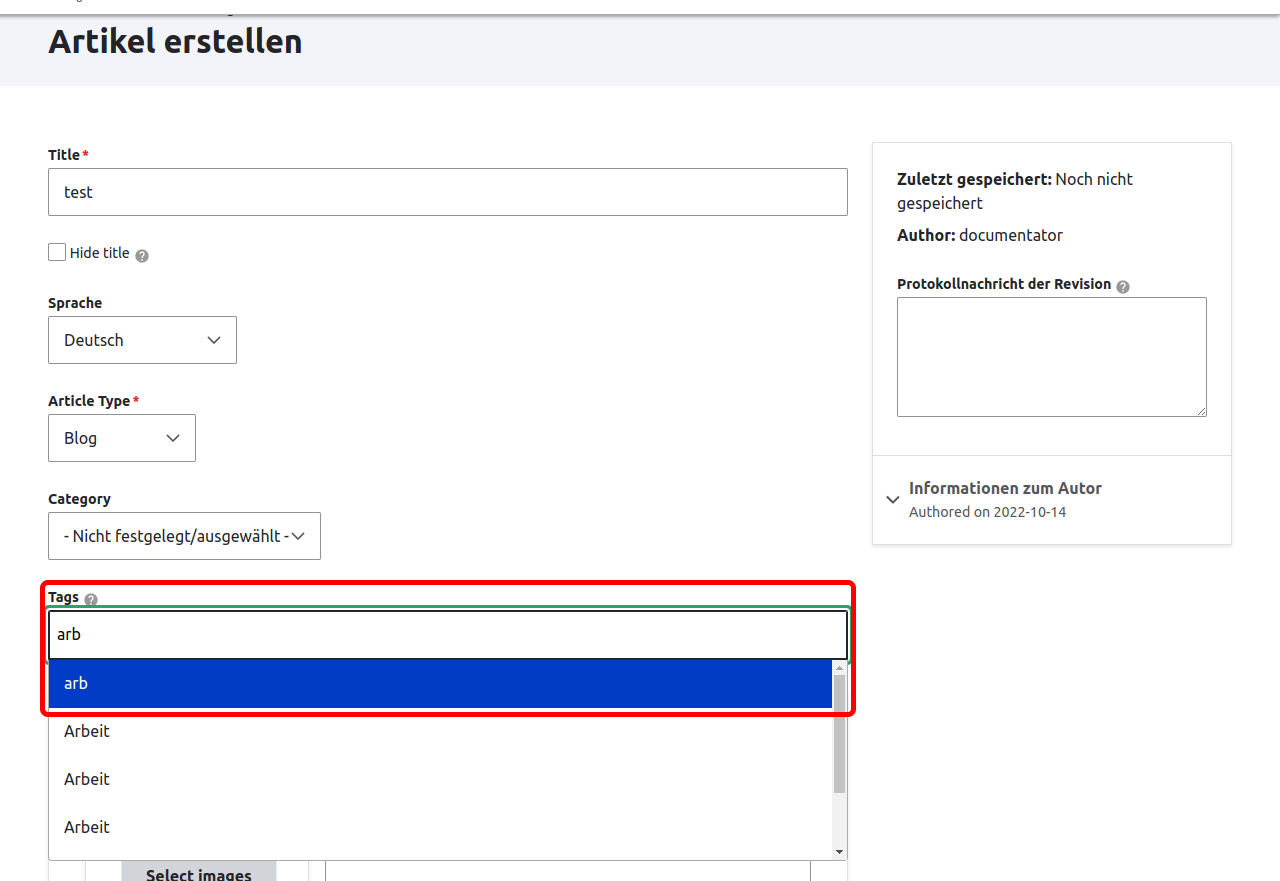Tags/Tagging ist eine Variante des Taxonomie-Systemes, das hilft, dass Sie nach spezifischen Inhalten suchen und diese filtern können. Standardmässig können in Primer Artikel & Media Files getagged werden. Optional ist es auch möglich, andere Inhalte zu taggen.
Bestehende Tags auswählen
Wenn Sie einen Inhalt erstellen oder bearbeiten, wird hier gezeigt, wie Sie den gewünschten Inhalt taggen können.
Gehen Sie zum Feld "Tags". Standardmässig ist dies ein Autocomplete Feld. Das heisst, sobald Sie zu tippen beginnen wird nach Treffern gefiltert, welche die eingegebenen Buchstaben beinhalten. Die Treffer werden in eine Popup-Liste angezeigt, aus der Sie einen vorhandenen Begriff auswählen können.
Geben Sie bspw. die Zeichenfolge "Arb" ein, dann werden alle bestehenden Begriffe angezeigt, welche "Arb" beinhalten. Verwenden sie die Pfeiltasten zur schnellen Auswahl oder klicken Sie auf den gewünschten Begriff mit der Maus. Groß- und Kleinschreibung sind nicht relevant, "Arb" und "arb" finden die gleichen Treffer.
Mehrere Tags hinzufügen
Es ist auch möglich, dem Inhalt mehrere Tags auf einmal hinzuzufügen.
Tag entfernen
Eigene Tags erstellen
Ist der gewünschte Begriff noch nicht vorhanden, können Sie ihn als neues Tag erstellen. Diese Option ist standardmässig verfügbar, kann aber auf Anfrage gesperrt werden.
Möchten Sie einen neuen Begriff erstellen, verfahren Sie wie gehabt. Sie beginnen einfach mit dem tippen, wobei Sie die (anfängliche) Trefferliste aber ignorieren, und Ihren neuen Begriff komplett ausschreiben. Schließen Sie Ihren Begriff mit Eingabe- oder Komma- Taste ab. Dadurch wird automatisch ein neuer Begriff erstellt.
Ihre neuer Begriff darf durchaus aus mehreren Wörtern bestehen (z.B. "Ausbildung Intern") und wird durch die Betätigung der Eingabe- oder Komma- Taste aufgenommen.
Achtung: Wenn Sie keinen bestehenden Begriff aus der Trefferliste wählen, sondern einen neuen Begriff erstellen, kann es vorkommen, dass ähnliche Begriffe in veränderter Schreibweise erstellt werden. Zum vermeiden von Dubletten die Trefferliste im Auge behalten.
Andere Inhalte als Medien und Artikel taggen
Auf Anfrage könne wir Ihnen auch Tags für andere Inhaltstypen aktivieren. Sobald dies freigegeben ist, folgen Sie der gleichen Anleitung wie für Medien und Artikel.
Tags verwalten
Es besteht die Möglichkeit, die Funktion zur Erstellung neuer Begriffe komplett zu sperren, so dass Anwender nur aus der Liste bestehender Tags auswählen können.
Privilegierte Benutzer können die Liste der verfügbaren Tags verwalten. Wenn die Option "Neues Tag hinzufügen" deaktiviert wurde, ist dies die einzige Möglichkeit, Tags zu erstellen.